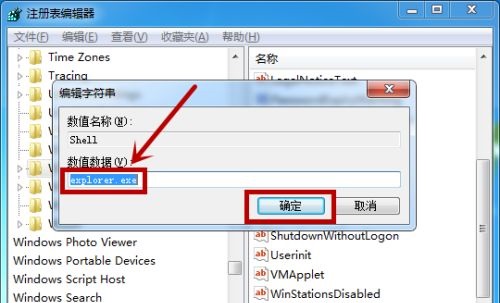win7电脑开机黑屏只有鼠标的解决方法
来源:知识教程 /
时间: 2024-12-13
最近一段时间有用户遇到开机黑屏只有鼠标显示的问题,这种时候我们可以先强制重启查看是否还有问题,如果还存在,那就可以通过修改注册表的方法解决问题,为了帮助大家快速解决方法,下面来帮助大家解决方法吧。
方法一
1、有可能是开机时系统出现了偶然的错误,使用电源键强制关机重启就可以了。
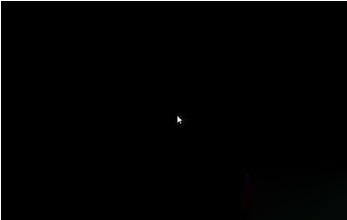
方法二
1、如果重启没法解决,就同时按下键盘“ctrl+alt+delet”键,打开任务管理器。
2、在任务管理器左上角“文件”中选择“新建任务”。
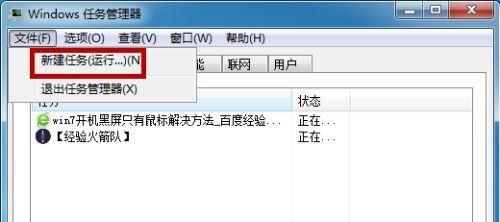
3、输入“explorer”,点击确定。
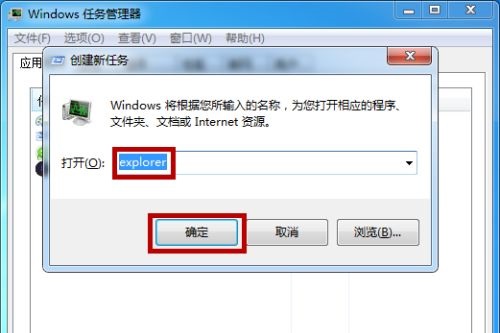
4、然后按下“win+r”,进入运行,输入“regedit”,点击确定。
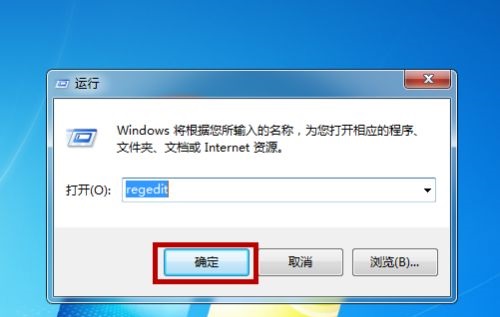
5、然后在注册表中找到“HKEY_Local_Machine”文件夹下的“Software”。
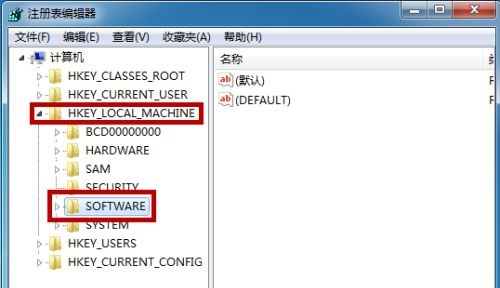
6、接着依次进入文件夹“Windows NT”和“Currentversion”。
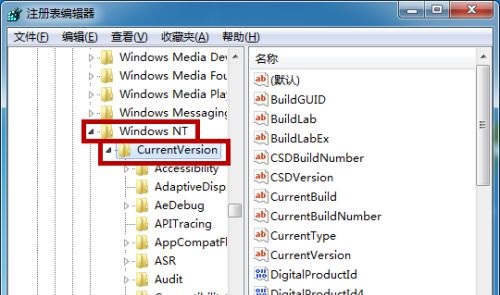
7、在右边找到“shell”,右键选择“修改”。
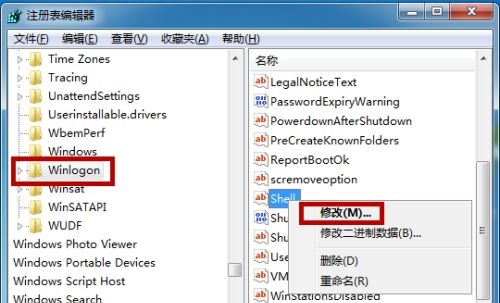
8、输入“explorer.exe”,最后点击确定即可。